Как зарегистрироваться в Майнкрафт: Простой гид
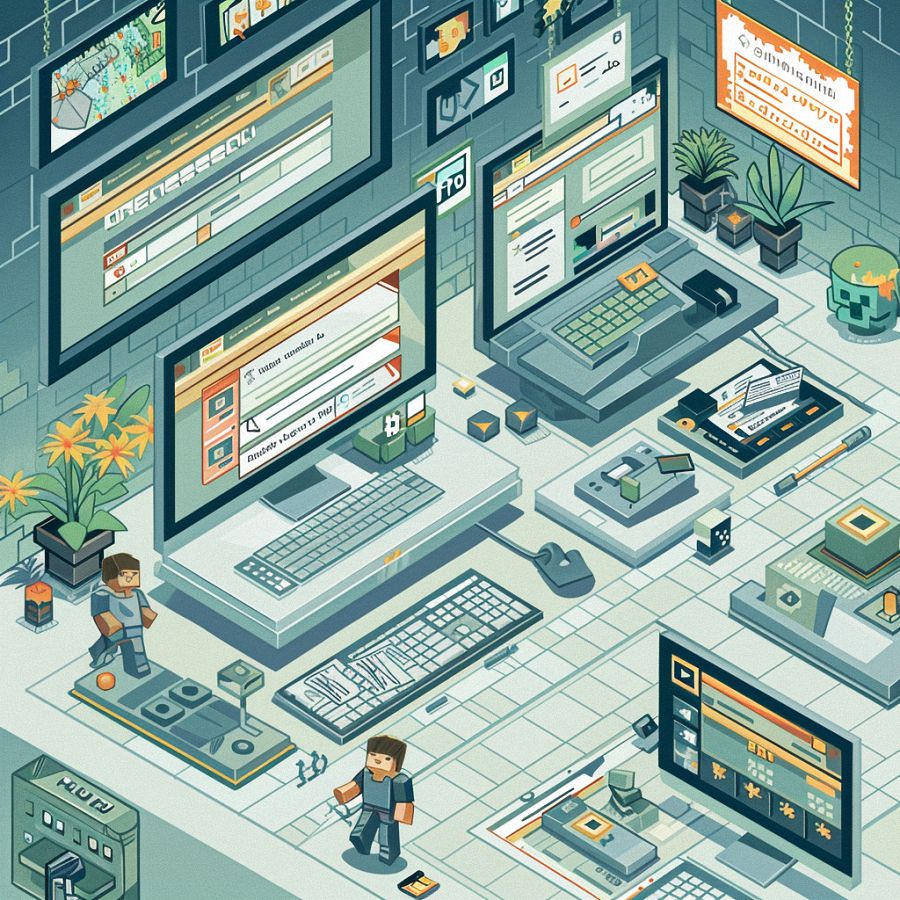
Как зарегистрироваться в майнкрафт
Создание учетной записи на официальном сайте
Создание учетной записи в Minecraft — первый шаг к захватывающему миру приключений. Начнем с посещения официального сайта Minecraft по ссылке minecraft.net. На главной странице найдите раздел «Зарегистрироваться» или «Sign Up», кликните по нему, и приступим к созданию вашего аккаунта.
Contents
ToggleШаги регистрации на сайте minecraft.net
После перехода на страницу регистрации, вам будет предложено заполнить несколько обязательных полей. Введите ваш адрес электронной почты в поле «Email address», придумайте уникальное имя пользователя для вашего аккаунта в поле «Username», а затем придумайте и введите надежный пароль в соответствующее поле. Убедитесь, что ваш пароль длинный и содержит комбинацию букв, цифр и специальных символов для большей безопасности.
Заполнение необходимых данных: электронная почта, имя пользователя, пароль
Заполнив все обязательные поля, нажмите кнопку «Создать учетную запись» или «Create Account». Возможно, система запросит вас пройти дополнительную проверку, такую как ввод символов с изображения или подтверждение по электронной почте. Пожалуйста, следуйте инструкциям для завершения этого шага.
Подтверждение учетной записи через электронную почту
После успешного завершения регистрации вам будет отправлено письмо на указанный адрес электронной почты с подтверждением учетной записи. Откройте свою почту и найдите письмо от Minecraft. Кликните по ссылке в письме для подтверждения вашей учетной записи. Поздравляем, теперь ваш аккаунт Minecraft полностью активирован!
Установка клиента Minecraft
Теперь, когда у вас есть аккаунт, пора установить клиент Minecraft на ваш компьютер, чтобы погрузиться в мир блоков и приключений. Перейдите на официальный сайт Minecraft и найдите раздел «Скачать» или «Download». Нажмите на ссылку для загрузки установочного файла.
Скачивание установочного файла с официального сайта
После клика на ссылку загрузки, дождитесь завершения загрузки файла. Это может занять некоторое время в зависимости от скорости вашего интернет-соединения. Как только загрузка завершится, найдите файл на вашем компьютере и запустите его.
Установка программы на компьютер
Следуйте инструкциям установщика для завершения установки программы на ваш компьютер. Обычно это простой процесс, который требует лишь нескольких кликов мыши. После установки вы увидите ярлык Minecraft на вашем рабочем столе.
Вход в учетную запись в клиенте Minecraft
Запустите клиент Minecraft, кликнув два раза по ярлыку на рабочем столе. После запуска программы вам будет предложено войти в свою учетную запись. Введите ваше имя пользователя и пароль, которые вы указывали при регистрации на официальном сайте. Нажмите кнопку «Войти» и наслаждайтесь игрой в Minecraft!
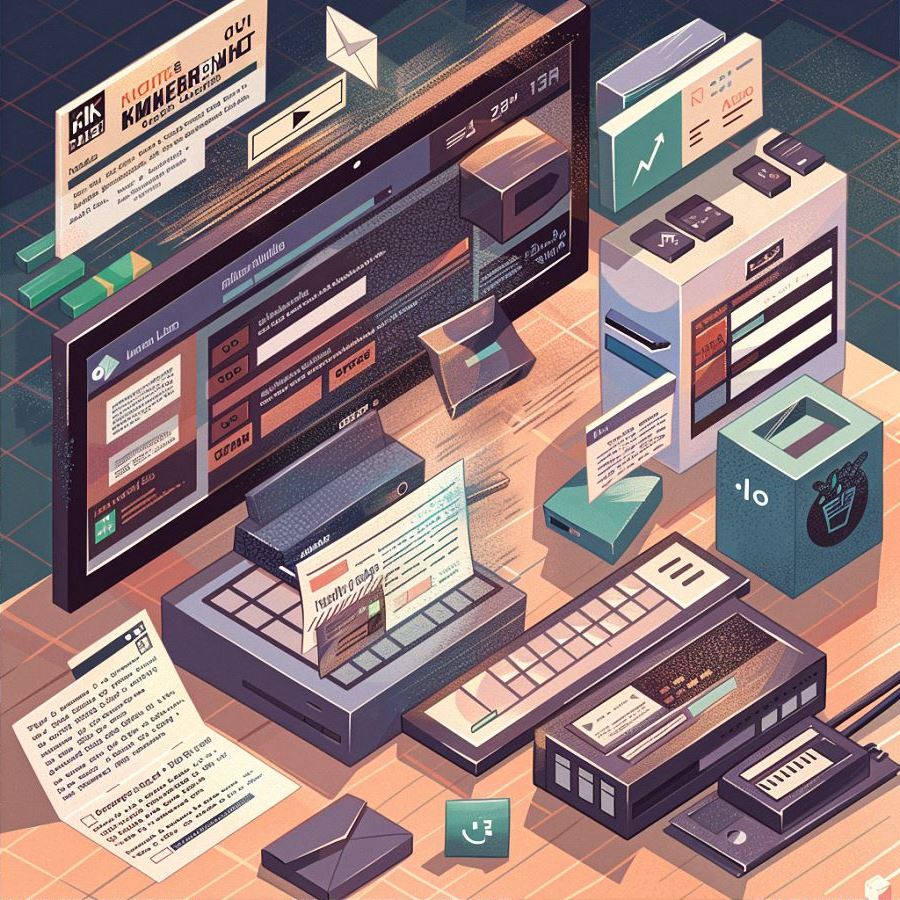
Как зарегистрироваться на сервере майнкрафт
Выбор подходящего сервера
Выбор подходящего сервера в Minecraft — это ключевой момент, который определит ваш опыт игры. Для детей особенно важно выбрать сервер, который соответствует их интересам и уровню игрового опыта. Рассмотрим несколько популярных серверов Minecraft, которые специально адаптированы для детей.
Популярные сервера Minecraft для детей
-
Hypixel: Один из самых популярных серверов Minecraft в мире, Hypixel предлагает широкий выбор игровых режимов, включая мини-игры, PvP-бои и многое другое. Для детей здесь есть множество безопасных и интересных зон, где они могут играть и общаться с другими игроками.
-
Mineplex: Еще один известный сервер с множеством разнообразных игровых режимов, таких как «Survival Games», «Block Hunt» и «SkyWars». Mineplex предлагает приятную атмосферу и дружелюбное сообщество для детей всех возрастов.
-
The Hive: Этот сервер специализируется на мини-играх и предлагает уникальные и захватывающие игровые режимы, такие как «Hide and Seek», «Treasure Wars» и «Murder Mystery». Здесь дети могут насладиться игрой вместе с друзьями или знакомиться с новыми игроками.
Оценка критериев выбора: количество игроков, тип игрового режима, дополнительные функции
При выборе сервера важно учитывать несколько критериев:
- Количество игроков: Если вы предпочитаете играть в больших группах, выбирайте серверы с высоким онлайном.
- Тип игрового режима: Убедитесь, что сервер предлагает игровые режимы, которые вам интересны. Например, если вы любите выживание, выберите сервер с режимом «Survival».
- Дополнительные функции: Некоторые серверы имеют дополнительные функции, такие как кастомизация персонажа, системы прокачки и многое другое. Подумайте, какие функции для вас важны.
Подключение к серверу
Теперь, когда вы выбрали подходящий сервер, пришло время присоединиться к нему. Запустите клиент Minecraft на вашем компьютере и следуйте этим шагам:
- Вход в клиент Minecraft: Запустите клиент и введите свои учетные данные.
- Выбор вкладки «Мультиплеер» и добавление сервера: После входа в клиент, перейдите на вкладку «Мультиплеер» и нажмите кнопку «Добавить сервер» или «Add Server».
- Ввод IP-адреса и порта сервера: Введите IP-адрес и порт сервера в соответствующие поля. Эту информацию можно найти на веб-сайте сервера или на форуме.
- Нажатие кнопки «Подключиться» и ожидание завершения подключения: После ввода данных о сервере, нажмите кнопку «Подключиться» и ожидайте завершения процесса подключения. Поздравляем, вы успешно присоединились к выбранному серверу!
Теперь вы готовы к приключениям в мире Minecraft на выбранном сервере. Наслаждайтесь игрой и веселитесь вместе с другими игроками!

Регистрация в майнкрафт и вход в игру
Запуск Minecraft
Первый шаг к захватывающим приключениям в мире Minecraft — это запуск игры на вашем компьютере.
Поиск ярлыка на рабочем столе или в меню Пуск
Найдите иконку Minecraft на рабочем столе или в меню Пуск вашего компьютера. Обычно иконка Minecraft выглядит как кубик с изображением травы.
Клик по иконке для запуска клиента
После того как вы нашли иконку, кликните по ней левой кнопкой мыши, чтобы запустить клиент Minecraft.
Вход в учетную запись
После запуска клиента Minecraft вас попросят войти в свою учетную запись.
Ввод данных: имя пользователя и пароль
Введите ваше имя пользователя и пароль, которые вы использовали при регистрации на официальном сайте Minecraft.
Нажатие кнопки «Войти» и ожидание загрузки
После ввода данных нажмите кнопку «Войти». Подождите некоторое время, пока клиент Minecraft загрузится и вы войдете в свою учетную запись.
Начало игры
Теперь, когда вы вошли в свою учетную запись, время приступить к самому интересному — начать играть в Minecraft!
Выбор режима игры: одиночная игра или подключение к серверу
Перед вами откроется меню, где вы сможете выбрать режим игры. Вы можете начать одиночное приключение или подключиться к одному из множества серверов Minecraft для игры в многопользовательском режиме.
Создание нового мира или присоединение к существующему
Если вы выбрали одиночную игру, вы можете создать новый мир, выбрав параметры по своему вкусу, или загрузить уже существующий мир, в который вы играли ранее.
Начало приключений в мире Minecraft
Нажмите кнопку «Играть» и погрузитесь в удивительный мир Minecraft! Исследуйте, стройте, выживайте и воплощайте свои самые смелые творческие идеи в этом бесконечном виртуальном мире.
Теперь у вас есть все необходимые знания, чтобы начать свое приключение в мире Minecraft. Наслаждайтесь игрой и не забывайте делиться своими приключениями с друзьями!


